Rumah >Java >javaTutorial >Bagaimana untuk mengkonfigurasi persekitaran java dan memasang tomcat dalam Centos
Bagaimana untuk mengkonfigurasi persekitaran java dan memasang tomcat dalam Centos
- WBOYWBOYWBOYWBOYWBOYWBOYWBOYWBOYWBOYWBOYWBOYWBOYWBke hadapan
- 2023-04-30 11:07:061545semak imbas
1. Pasang persekitaran java:
Lawati laman web rasmi orcal untuk memuat turun pakej jdk rpm:
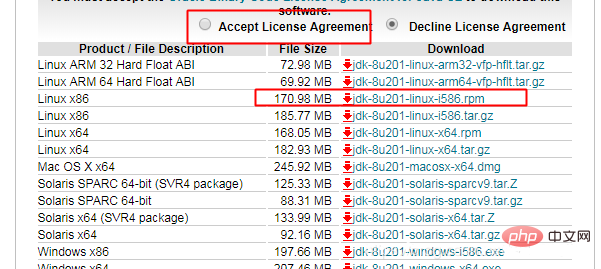
Selepas muat turun selesai, laksanakan: rpm -ivh jdk-8u161-linux-x64.rpm Pasang, ia akan dipasang dalam direktori /usr/java secara lalai

Selepas pemasangan selesai, ubah suai /etc /profile dan tambahkan pembolehubah persekitaran java:
Laksanakan:eksport java_home=/usr/java/jdk1.8.0_161/export classpath=.:$java_home/jre/lib/rt.jar:$java_home /lib/dt.jar:$java_home/lib/tools /profile Untuk menjadikan konfigurasi berkuat kuasa
Sahkan sama ada konfigurasi berjaya Antara muka berikut muncul untuk menunjukkan bahawa konfigurasi berjaya 
2. Pasang tomcat java -version
Lawati tapak web rasmi apache dan muat turun pakej kod sumber tomcat: 
Selepas memuat turun, nyahzipnya dan salin kandungan direktori yang dinyahzip ke /usr /local/tomcat (direktori /usr/local/tomcat perlu dibuat secara manual)
tar -xf apache-tomcat-8.5.38.tar.gz mkdir /usr/local/tomcat8 mv apache-tomcat-8.5.38/* /usr/local/tomcat8/ cd /usr/local/tomcat8/bin ./startup.sh
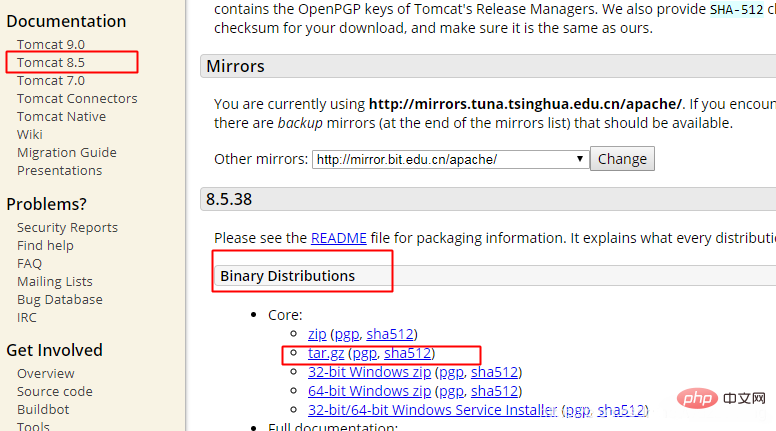 Kini tomcat telah berjaya dipasang untuk ujian:
Kini tomcat telah berjaya dipasang untuk ujian:
Atas ialah kandungan terperinci Bagaimana untuk mengkonfigurasi persekitaran java dan memasang tomcat dalam Centos. Untuk maklumat lanjut, sila ikut artikel berkaitan lain di laman web China PHP!
Artikel berkaitan
Lihat lagi- Bagaimana untuk Mengakses Kaedah Fragmen ViewPager daripada Aktiviti?
- Bagaimana untuk Membungkus Modul Khusus dalam Projek Berbilang Modul Maven?
- Mengapa Saya Tidak Boleh Memuatkan Imej dalam JAR Saya yang Dieksport daripada Eclipse?
- Bagaimana untuk Mengesan Landskap vs. Orientasi Potret dalam Android?
- Mengapa Saya Mendapat Ralat 'Tiada Pembekal Kegigihan untuk EntityManager'?

